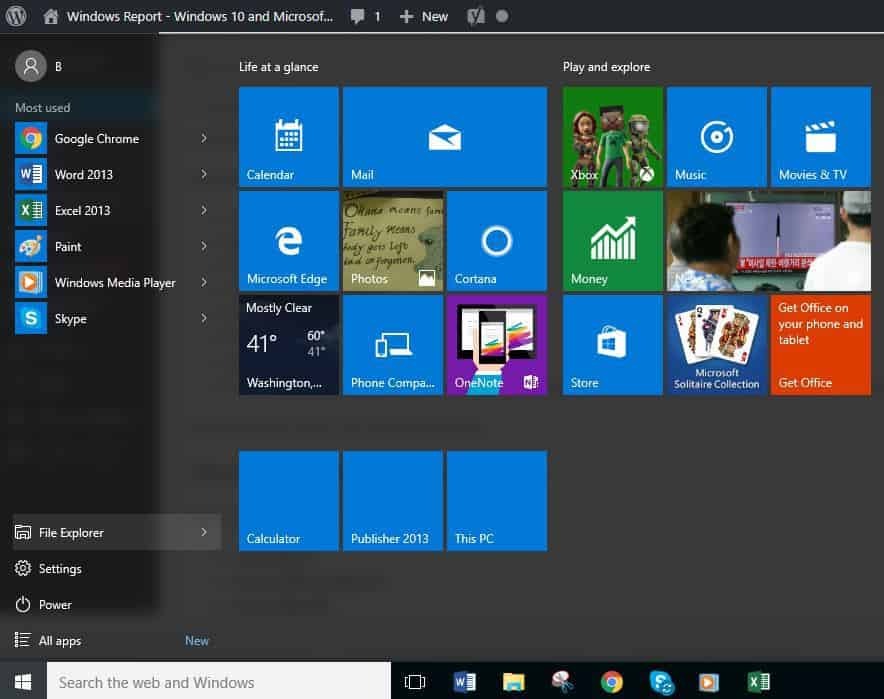- Jos Windows 10 -sovellukset sulkeutuvat, kun pienennät ne, se voi johtua vanhentuneista ohjaimista.
- Mahdollinen ratkaisu on suorittaa Windows Storen sovellusten vianmääritys asetuksista.
- Vaihtoehtoisesti voit suorittaa skannauksen, joka korjaa Windowsin vioittumisongelmat.
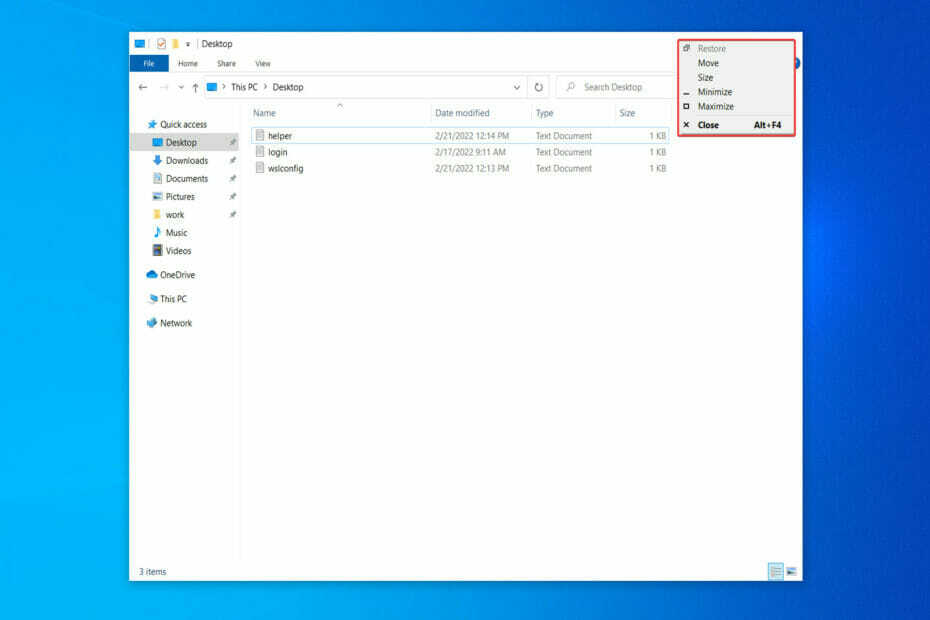
XASENNA NAPSAUTTAMALLA LATAA TIEDOSTOA
Tämä ohjelmisto korjaa yleiset tietokonevirheet, suojaa sinua tiedostojen katoamiselta, haittaohjelmilta ja laitteistohäiriöiltä ja optimoi tietokoneesi parhaan mahdollisen suorituskyvyn saavuttamiseksi. Korjaa PC-ongelmat ja poista virukset nyt kolmessa helpossa vaiheessa:
- Lataa Restoro PC Repair Tool joka tulee Patented Technologiesin mukana (patentti saatavilla tässä).
- Klikkaus Aloita skannaus löytääksesi Windows-ongelmia, jotka voivat aiheuttaa tietokoneongelmia.
- Klikkaus Korjaa kaikki korjataksesi tietokoneesi turvallisuuteen ja suorituskykyyn vaikuttavia ongelmia
- Restoron on ladannut 0 lukijat tässä kuussa.
Mahdollisuus minimoida ja maksimoida ohjelmia antaa sinun puhdistaa Windows 10 -työpöydän ja keskittyä tällä hetkellä käyttämiisi sovelluksiin. Kuulostaa tärkeältä, eikö? Todellakin se on, joten näytämme sinulle kuinka nopeasti korjata sovellukset sulkeutuvat, kun virhe minimoidaan.
Kun suurennat tai pienennät ikkunaa, käytettävissä on useita vaihtoehtoja, joista jotkin ovat yhtä yksinkertaisia kuin painikkeen napsauttaminen tai koskettaminen, kun taas toiset edellyttävät näppäimistön käyttöä. Voit valita, kumpaa otat palvelukseen olosuhteiden mukaan.
Jos pienennät sovelluksen, se piilottaa ikkunansa työpöydältä sulkematta sovellusta. Tehtäväpalkissa näet kyseisen sovelluksen kuvakkeen.
Voit nopeasti palauttaa pienennetyn ikkunan aiempaan tilaan ja tuoda sen takaisin näkyviin, jotta voit jatkaa sen käyttöä pienennettynä.
Jos maksimoit sovelluksen, sen ikkuna laajenee täyttämään pöytätietokoneesi koko näytön. Maksimoitu sovellus vie koko käytettävissä olevan näyttötilan tehtäväpalkkia lukuun ottamatta.
Seuraa, kuinka näemme sovelluksen minimoimisen tai maksimoimisen, ja siirry sitten ratkaisuluetteloon korjataksesi Windows 10 -sovellukset sulkeutuvat, kun ongelma minimoidaan.
Kuinka voin minimoida tai maksimoida sovelluksia Windows 10:ssä?
Sovellusten minimoiminen ja lisääminen voivat näyttää täysin vastakkaisilta tehtäviltä. On kuitenkin tärkeää muistaa, että niiden välillä on siirtymätila: milloin sovellus ikkuna näytetään, mutta se ei kata koko näyttöä, ja sinulla on mahdollisuus liikkua ja muuttaa kokoa se.
Ikkunoiden pienentäminen tai suurentaminen ei ole enää käytettävissä käytettäessä Windows 10:tä Tablet-tilassa, koska kaikki sovellukset käynnistyvät ja pysyvät täysin laajennettuina.
Sovellusikkunan pienentämiseksi tai maksimoimiseksi tunnetuin tapa on napsauttaa ohjelman otsikkorivillä olevaa Pienennä- tai Suurenna-painiketta.
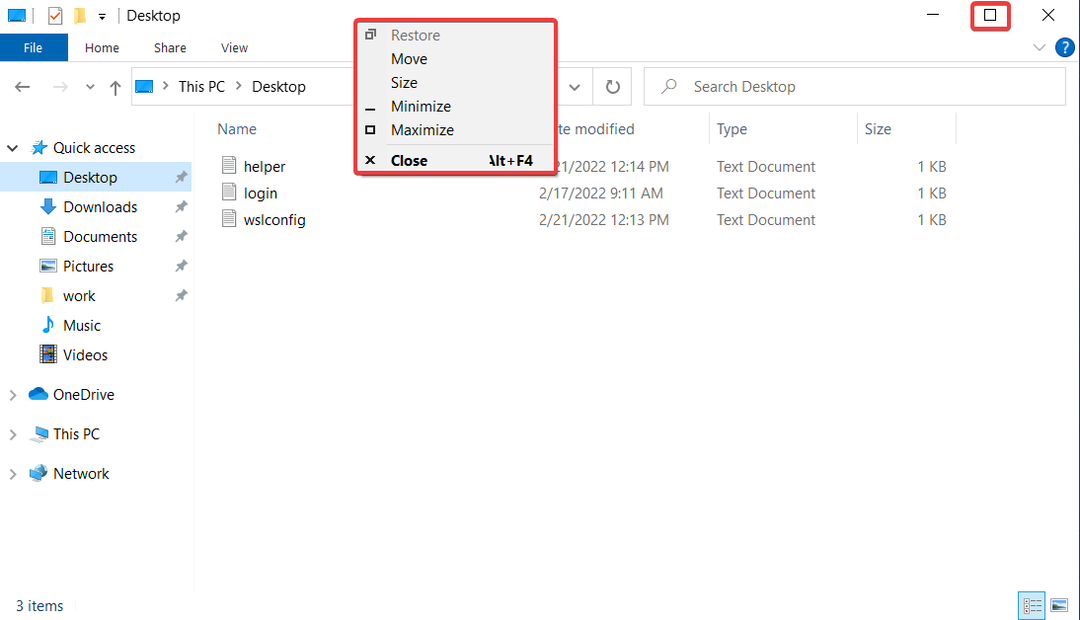
Kaikki Windows 10 -sovellukset, samoin kuin suurin osa työpöytäsovelluksista, näyttävät painikkeet ikkunan otsikkopalkin oikeassa yläkulmassa, lähellä X-merkkiä, jota käytetään ikkunoiden sulkemiseen.
Voit myös vähentää ja suurentaa sovelluksia valitsemalla ne otsikkopalkin valikosta. Jos haluat käyttää hiirtä, napsauta hiiren kakkospainikkeella ikkunan otsikkopalkkia saadaksesi valikon esiin. Valitse sitten vaihtoehto avattavasta valikosta riippuen siitä, mitä haluat saavuttaa.
Tämän valikon Palauta-painikkeella voidaan myös palauttaa ikkuna takaisin aiempaan kokoonsa ja sijaintiinsa näytöllä, jos sitä on muokattu edellisessä vaiheessa.
Asiantuntijan vinkki: Joitakin PC-ongelmia on vaikea ratkaista, varsinkin kun kyse on vioittuneista arkistoista tai puuttuvista Windows-tiedostoista. Jos sinulla on ongelmia virheen korjaamisessa, järjestelmäsi voi olla osittain rikki. Suosittelemme asentamaan Restoron, työkalun, joka skannaa koneesi ja tunnistaa vian.
Klikkaa tästä ladataksesi ja aloittaaksesi korjaamisen.
The Alt + Välilyönti pikanäppäimellä voidaan myös avata otsikkorivin valikko vaihtoehtona.
Jos haluat pienentää tai suurentaa ikkunan heti otsikkopalkin valikon ilmestymisen jälkeen, paina N tai X näppäimistön näppäimiä. Jos ikkunaa on jatkettu, paina R näppäimellä näppäimistön palauttamiseksi alkuperäiseen kokoonsa.
Kuinka voin korjata Windows 10 -sovellukset, jotka sulkeutuvat minimoituna?
1. Suorita Windows Store -sovelluksen vianmääritys
- Avata asetukset painamalla Windows + minä näppäimiä ja navigoi kohtaan Päivitys ja suojaus.

- Seuraavaksi valitse Vianetsintä vasemmasta valikosta ja napsauta sitten Muita vianmäärityksiä.
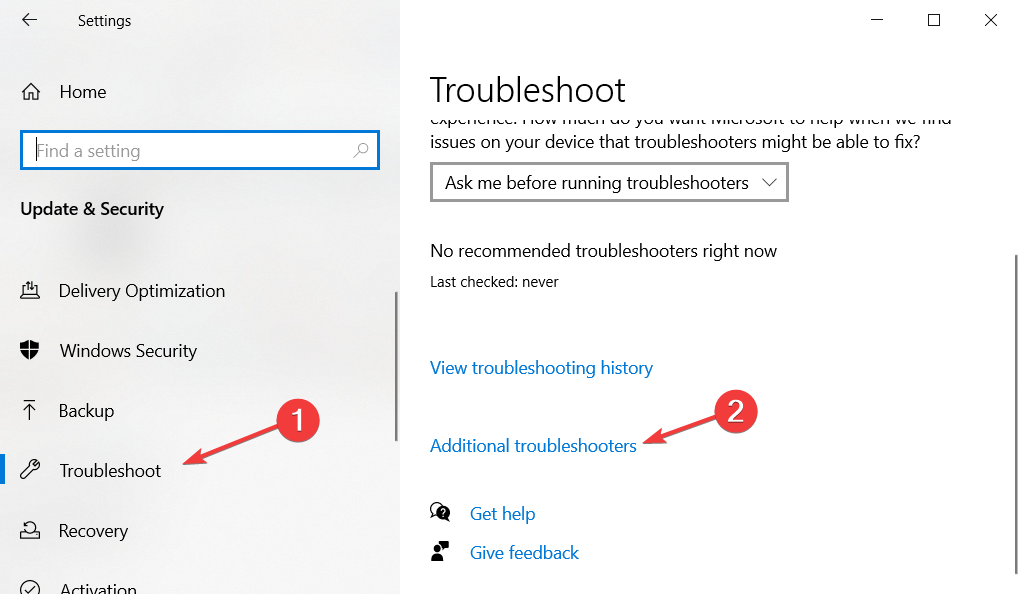
- Vieritä alas, kunnes tapaat Windows Store -sovellusten vianmääritys, napsauta sitä ja valitse Suorita vianmääritys.
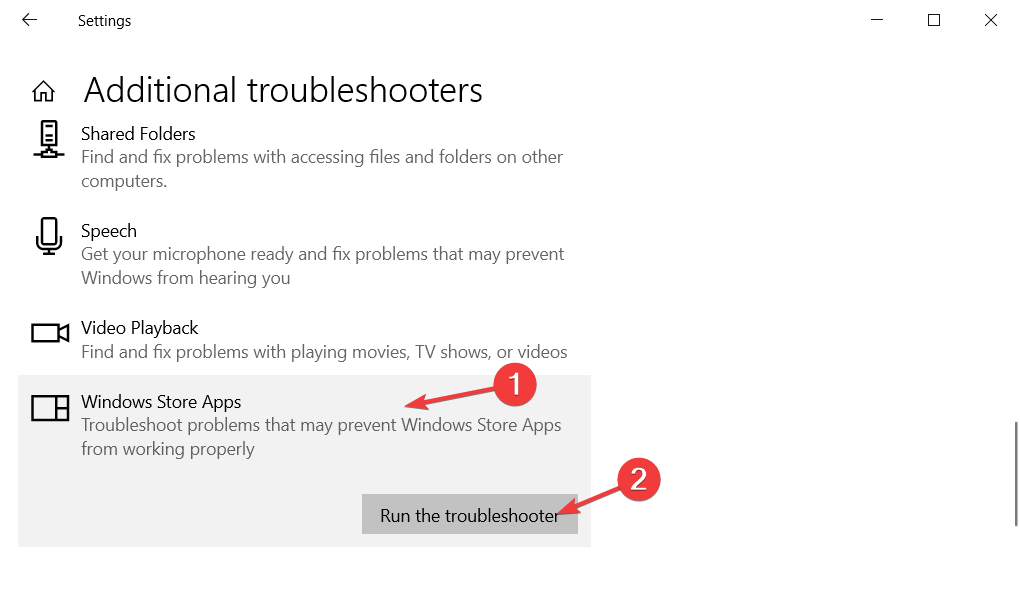
2. Päivitä ajurit
- Avata asetukset painamalla Windows + minä näppäimiä ja navigoi kohtaan Päivitys ja suojaus.

- Siirry seuraavaksi kohtaan Windows päivitys jonka jälkeen Näytä valinnaiset päivitykset.

- Laajenna Ohjaimen päivitys -osio ja valitse kaikki saatavilla olevat ja napsauta sitten lataa ja asenna.
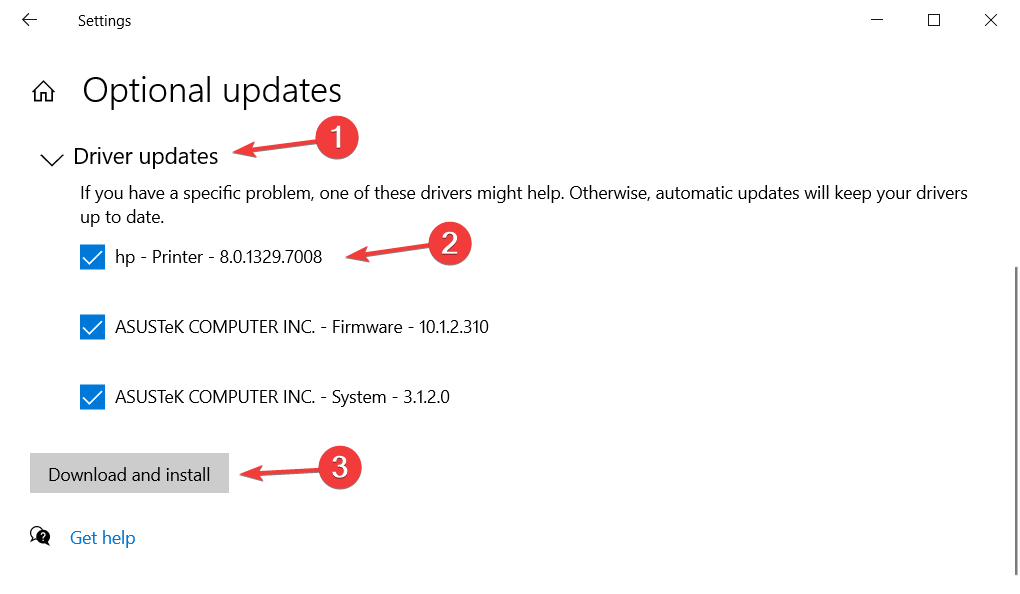
Ohjainten pitäminen ajan tasalla on yhtä tärkeää kuin virustorjuntaohjelman asentaminen tietokoneeseen. Mutta jos et halua päivittää niitä säännöllisesti, voit käyttää kolmannen osapuolen ohjelmistoja, jotka päivittävät ja korjaavat automaattisesti kaikki ohjaimiin liittyvät ongelmat.
Tällainen on DriverFix, kevyt ohjelmistoratkaisu, joka on kehitetty erityisesti sinua varten, jotta voit pitää tietokoneesi huippukunnossa tuhlaamatta aikaa. Se päivittää, korjaa ja korvaa ajurit ilman, että edes huomaat.
⇒Hanki DriverFix
3. Päivitä Windows
- Avata asetukset painamalla Windows + minä näppäimiä ja navigoi kohtaan Päivitys ja suojaus.

- Siirry seuraavaksi kohtaan Windows päivitys ja tarkista, onko sinulla Windows-päivityksiä suoritettavana. Täällä saan mahdollisuuden päivittää Windows 11:een, ja sen alla minulla on Windows 10 -päivityksiä, jotka voin asentaa päivittämättä entiseen käyttöjärjestelmään.
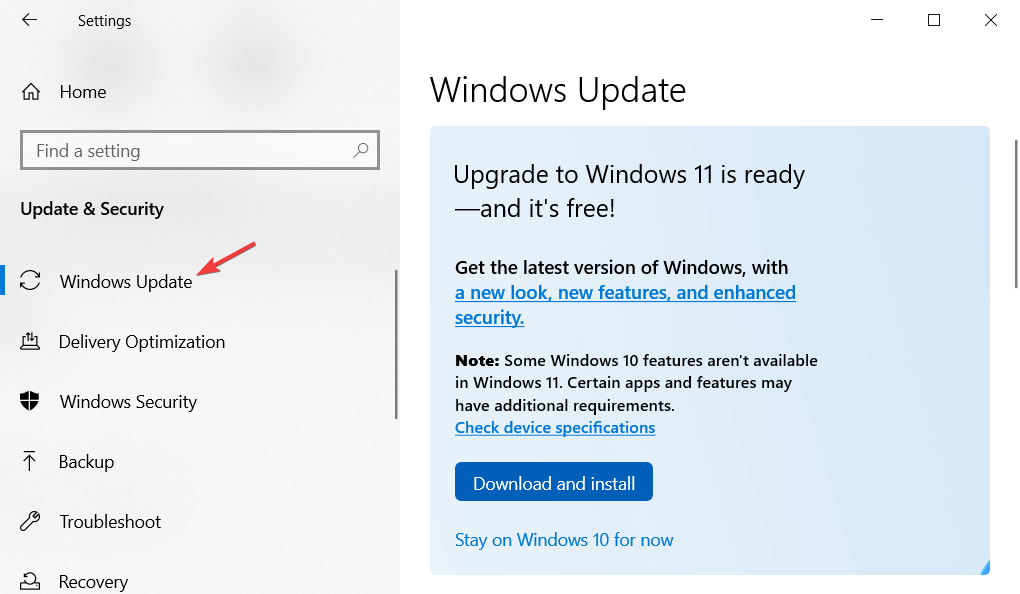
Jos päätät päivittää Windows 11:een, tutustu viestiimme Windows 11:n 11 parhaasta ominaisuudesta että sinun täytyy tietää.
Vaihtoehtoisesti sinun pitäisi katso 10+ parasta Windows 11 -vinkkiä ja temppuja käyttöjärjestelmän virtaviivaistamiseen ja saa siitä parhaan irti.
- Korjaus: Windowsin vianmääritystoiminto on lakannut toimimasta
- Windows Updaten vianmäärityksen käyttäminen Windows 10:ssä ja 11:ssä
4. Suorita DISM
- Avaa Windowsin hakutoiminto ja kirjoita sisään cmd. Napsauta hiiren kakkospainikkeella huipputulosta ja valitse Suorita järjestelmänvalvojana.
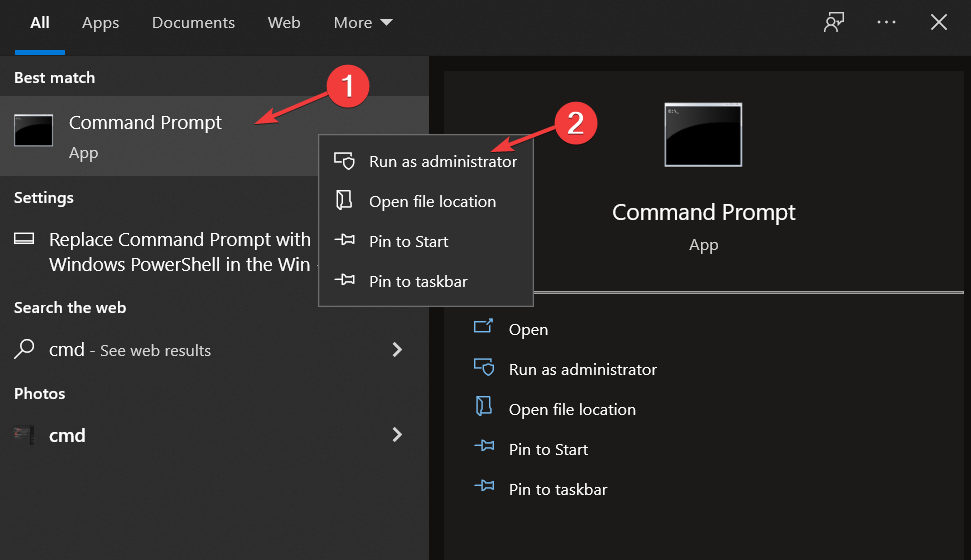
- Kirjoita tai liitä nyt seuraava komento korjataksesi mahdolliset Windowsin vioittumisvirheet, jos niitä on, ja paina Tulla sisään:
DISM.exe /Online /Cleanup-image /Restorehealth
Jos tarvitset lisäapua Windows 10 -sovellusten sulkeutuessa minimoituna, tutustu oppaaseemme kuinka estää Windows 10 sulkemasta ohjelmia ilman varoitusta.
Oliko tästä oppaasta apua sinulle? Jätä meille kommentti alla olevaan osioon ja kerro meille mielipiteesi. Kiitos lukemisesta!
 Onko sinulla edelleen ongelmia?Korjaa ne tällä työkalulla:
Onko sinulla edelleen ongelmia?Korjaa ne tällä työkalulla:
- Lataa tämä PC Repair Tool arvioitiin erinomaiseksi TrustPilot.comissa (lataus alkaa tältä sivulta).
- Klikkaus Aloita skannaus löytääksesi Windows-ongelmia, jotka voivat aiheuttaa tietokoneongelmia.
- Klikkaus Korjaa kaikki korjata Patented Technologies -ongelmia (Eksklusiivinen alennus lukijoillemme).
Restoron on ladannut 0 lukijat tässä kuussa.